Смартфоны Nokia E61 - инструкция пользователя по применению, эксплуатации и установке на русском языке. Мы надеемся, она поможет вам решить возникшие у вас вопросы при эксплуатации техники.
Если остались вопросы, задайте их в комментариях после инструкции.
"Загружаем инструкцию", означает, что нужно подождать пока файл загрузится и можно будет его читать онлайн. Некоторые инструкции очень большие и время их появления зависит от вашей скорости интернета.
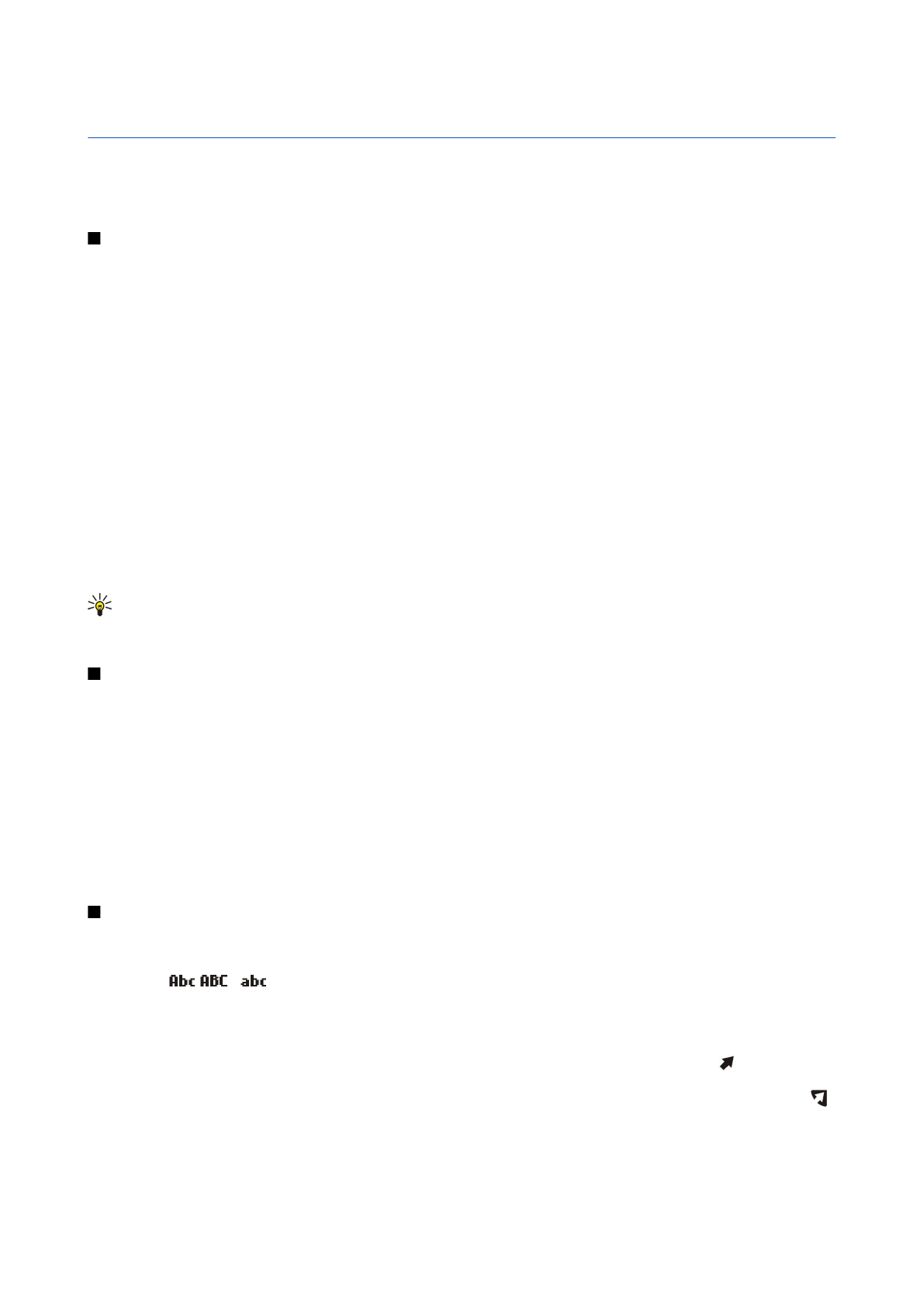
2.
Устройство
При
включении
устройство
может
распознать
поставщика
SIM-
карты
и
автоматически
сконфигурировать
правильное
текстовое
и
мультимедийное
сообщение
,
а
также
настройки
GPRS.
Настройки
можно
также
получить
в
виде
специального
текстового
сообщения
от
поставщика
услуг
.
Меню
Меню
–
это
начальная
точка
,
из
которой
можно
открыть
все
приложения
,
установленные
в
устройстве
или
на
карте
памяти
.
Меню
содержит
приложения
и
папки
,
которые
являются
группами
подобных
приложений
.
Для
выполнения
прокрутки
вверх
и
вниз
по
экрану
используйте
джойстик
.
Все
устанавливаемые
приложения
сохраняются
в
стандартной
папке
Установл
.
.
Чтобы
открыть
приложение
,
выделите
его
и
нажмите
джойстик
.
Для
просмотра
приложений
в
виде
списка
выберите
Функции
>
Изменить
вид
>
Список
.
Для
возврата
к
просмотру
в
виде
значков
выберите
Функции
>
Изменить
вид
>
Значки
.
Чтобы
просмотреть
использование
памяти
различными
приложениями
и
данными
,
хранящимися
в
устройстве
или
на
карте
памяти
,
и
проверить
объем
свободной
памяти
,
выберите
Функции
>
Состояние
памяти
и
укажите
память
.
Для
изменения
папки
выделите
приложение
,
которое
необходимо
переместить
,
и
выберите
Функции
>
Переместить
.
Рядом
с
приложением
появится
отметка
.
Выделите
новое
расположение
и
выберите
OK
.
Для
перемещения
приложения
в
другую
папку
выделите
его
,
затем
выберите
Функции
>
Переместить
в
папку
,
укажите
новую
папку
и
выберите
OK
.
Для
загрузки
приложений
из
Интернета
выберите
Функции
>
Загрузка
прилож
.
.
Чтобы
создать
новую
папку
,
выберите
Функции
>
Новая
папка
.
Невозможно
создать
папки
внутри
папок
.
Для
переименования
новой
папки
выберите
Функции
>
Переименовать
.
Совет
:
Чтобы
переключаться
между
несколькими
открытыми
приложениями
,
нажимайте
и
удерживайте
клавишу
меню
.
Открывается
окно
переключения
приложений
,
и
отображаются
открытые
приложения
.
Выделите
приложение
и
нажмите
джойстик
,
чтобы
переключиться
на
него
.
Прокрутка
и
выбор
Используйте
джойстик
для
перемещения
и
выбора
.
С
помощью
джойстика
можно
перемещаться
вверх
,
вниз
,
влево
и
вправо
в
Меню
,
а
также
в
других
приложениях
или
списках
.
Кроме
того
,
можно
также
нажать
джойстик
,
чтобы
открыть
приложения
и
файлы
или
изменить
настройки
.
Для
выбора
текста
нажмите
и
удерживайте
нажатой
клавишу
Sh ift ,
выполняя
при
этом
прокрутку
влево
или
вправо
,
пока
не
будет
выбран
требуемый
текст
.
Чтобы
выбрать
различные
объекты
,
такие
как
сообщения
,
файлы
или
контакты
,
выполните
прокрутку
вверх
,
вниз
,
влево
или
вправо
для
выделения
необходимого
объекта
.
Выберите
Функции
>
Отметить
/
Снять
>
Отметить
,
чтобы
выбрать
один
объект
,
или
Функции
>
Отметить
/
Снять
>
Отметить
все
,
чтобы
выбрать
все
объекты
.
Чтобы
выбрать
объект
(
например
вложение
в
документе
),
выделите
объект
,
чтобы
на
каждой
его
стороне
появились
квадратики
.
Ввод
текста
Устройство
оснащено
полной
клавиатурой
.
Наиболее
распространенные
знаки
препинания
можно
ввести
либо
с
помощью
отдельной
клавиши
,
либо
с
помощью
комбинации
клавиш
.
Индикаторы
,
и
показывают
выбранный
регистр
.
Некоторые
знаки
(
например
,
знаки
препинания
и
символы
)
выделены
на
клавишах
синим
цветом
.
Для
вставки
символа
,
отмеченного
синим
цветом
,
нажмите
синюю
функциональную
клавишу
и
клавишу
,
на
которой
изображен
необходимый
символ
синего
цвета
.
Для
вставки
цифры
нажмите
синюю
функциональную
клавишу
,
чтобы
на
дисплее
появился
значок
,
затем
нажмите
клавишу
,
на
которой
изображена
цифра
на
синем
фоне
.
Чтобы
заблокировать
синюю
функциональную
клавишу
и
вставлять
только
цифры
,
нажмите
синюю
функциональную
клавишу
дважды
,
чтобы
на
дисплее
появился
значок
.
Для
удаления
символа
нажмите
клавишу
возврата
.
Для
удаления
нескольких
символов
нажмите
клавишу
возврата
и
удерживайте
ее
нажатой
.
Для
вызова
списка
специальных
символов
нажмите
клавишу
выбора
символов
.
Перемещайтесь
по
списку
с
помощью
джойстика
и
выберите
символ
.
Co p yrig h t © 2006 No kia . All Rig h t s Re se rve d .
18
Содержание
- 3 Содержание
- 6 Об
- 8 Установка
- 11 Sh ift
- 12 Блокировка
- 14 Индикаторы
- 15 TTY; Память
- 16 Справка
- 17 No kia PC Su it e
- 18 Устройство; Меню; OK; Прокрутка
- 21 Сообщ; Другие
- 22 SMS; Сообщения; Настройка; Po st Office Pro t o co l,
- 26 Подготовка
- 28 Создание; MMS
- 31 Чат
- 36 Переадресация
- 37 Передача; DTMF; Видеовызовы
- 38 Настройки; Услуга; PTT; Вход
- 40 Сетевые; WLAN; Голосовые
- 42 Контакты
- 43 vCa rd
- 44 Календ; No kia PC Su it e .
- 46 Часы; Будильник; Добавление
- 47 Связь; WLAN, Blu e t o o t h; Точки; GPRS
- 48 PPP; DNS
- 49 Мобил
- 50 IP
- 53 ИК
- 54 UMTS
- 55 Модем; VPN
- 56 Роуминг
- 58 Интернет; HTML
- 59 XML
- 60 Co o kie s; Услуги; WAP
- 61 Do cu m e n t s, Sh e e t s; Диспетчер; Управление; Документы; Micro so ft Wo rd
- 66 Презентация; Micro so ft Po w e rPo in t 97; Работа
- 68 Экспорт
- 69 Печать
- 70 Органайз; Заметки; Преобразование
- 71 Голосовая
- 72 No kia PC Su it e ,
- 73 Sym b ia n; Удаленная
- 74 Syn cML
- 76 Средства; Каталоги; Открытие
- 78 Оператор; Полож; Экран
- 79 Ориентиры
- 80 Глс
- 82 Галерея; Изображения
- 83 Re a lPla ye r
- 85 Музыкальный
- 86 Диктофон; Воспроизведение; Флэш
- 87 Персонализация; Режимы; Выбор
- 88 Темы
- 90 SIP
- 94 Конфигурации
- 96 Защита
- 100 Проверка
- 103 Условия; Кардиостимуляторы; Автомобили














































































































